Как изменить стартовую страницу Google Chrome до неузнаваемости
С момента старта браузера Google Chrome в нем появилась почти революционная на тот момент стартовая страница, ссылки на которой появлялись в порядке убывания частоты их посещения пользователем. Теперь эту идею в том или ином виде переняли и остальные участники браузерных сражений. С увеличением популярности браузеров неизбежно растет и число недовольных этой панелью пользователей, которые хотят разнообразия. Почему они недовольны и как это лечится — в этой статье.
Почему панель часто посещаемых страниц бывает неудобна?
Дизайнеры и разработчики Google Chrome разрабатывали свое детище, как сугубо личный браузер. В нем сразу предлагается авторизоваться, и все закладки и настройки тут же синхронизируются с вашими предпочтениями с других ваших устройств. Удобно? Да, если у вас один только ПК. А если у вас два (например, рабочий и домашний)? На работе вы ходите на одни сайты, а дома на другие. А есть люди, у которых список часто посещаемых страниц вообще составляет более трех десятков штук.
Выхода два: создать два аккаунта (что не очень удобно) или использовать альтернативный менеджер начальной страницы. Мы рассмотрим два варианта из многочисленных приложений под Chrome, которые решают проблему организации ссылок на часто посещаемые страницы.
Speed Dial 2
Пожалуй лучший из менеджеров стартовой страницы Google Chrome. Позволяет создавать свой список наиболее посещаемых сайтов с иерархической структурой. Для создания новой кнопки нам нужно указать папку и иконку для нее. Кстати, программа может забрать картинку (миниатюра страницы) автоматически с сайта, как это делается в стандартной панели быстрого старта Google Chrome.
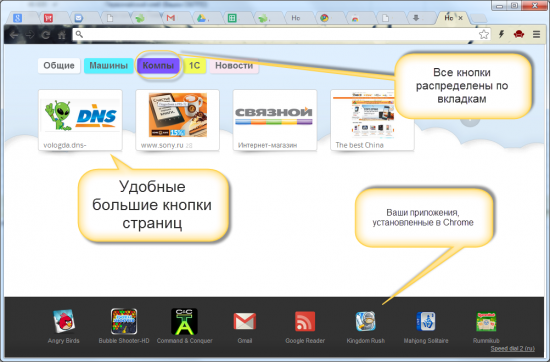
Это самый умный, если такое слово применимо к программам, менеджер начальной страницы Chrome. Все очень логично и понятно устроено. Вкладки решают проблему размеров миниатюр страниц сайтов. Чем меньше их на странице, тем больше картинки. Раскидывание по вкладкам уменьшает количество одновременно видимых на экране кнопок, в результате все понятно и хорошо читается.
Настройка каждой страницы в Speed Dial 2 выглядит так.
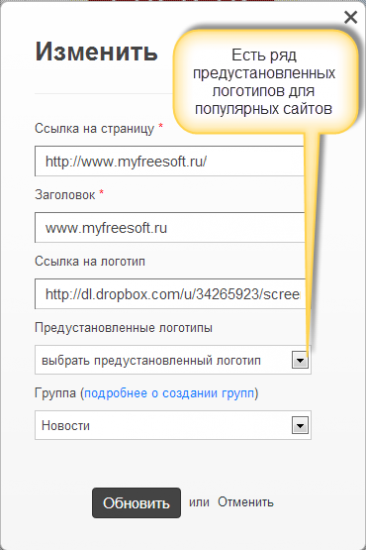
Зачем нужна ссылка на логотип? Миниатюра сайта, особенно какого-нибудь новостного, может быть очень мелкой и разглядеть ее будет сложно (она может выглядеть как листочек бумаги с кучей текста в виде черных полосочек). В этом случае вы можете взять логотип сайта, разместить его где-нибудь у себя в Dropbox или другом общедоступном сервисе. Локально картинку размещать не стоит, иначе на другом вашем устройстве эта миниатюра будет недоступна.
Добавлять страницы напрямую в стартовую панель не всегда удобно. Разработчики позаботились о нас. На каждой открытой в браузере странице в контекстном меню (то, что открывается по правой кнопочке мышки) есть пункт добавления в список Speed Dial 2 нового элемента.
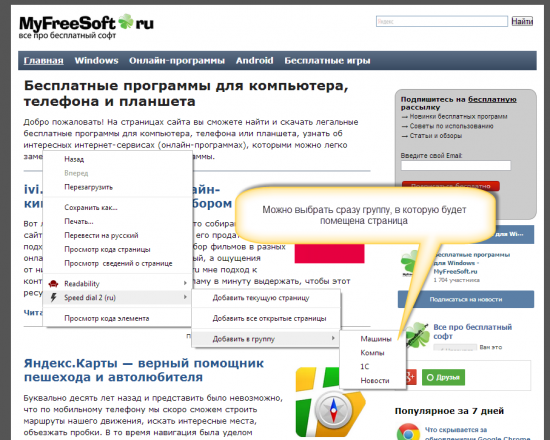
Также около адресной строки появляется кнопка с молнией (иконка Speed Dial 2), которая позволит вам осуществлять настройки этого менеджера начальной страницы.
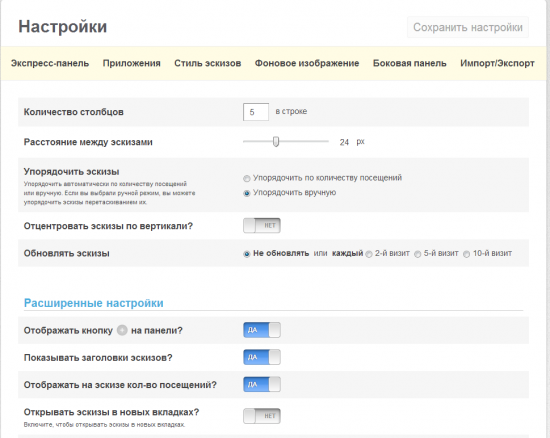
К сожалению, синхронизация поддерживается только через файл. Поэтому для переезда на другой компьютер потребуется передать каким-нибудь образом файл настроек Speed Dial 2 (через тот же Dropbox или Яндекс.Диск).
Страница Speed Deal 2 в магазине Chrome
Awesome New Tab Page
Есть среди менеджеров начального экрана Chrome и более яркие образцы. Например, Awesome New Tab Page выполнен в стиле нового интерфейса Windows 8 (Modern UI, ранее назывался Metro UI).
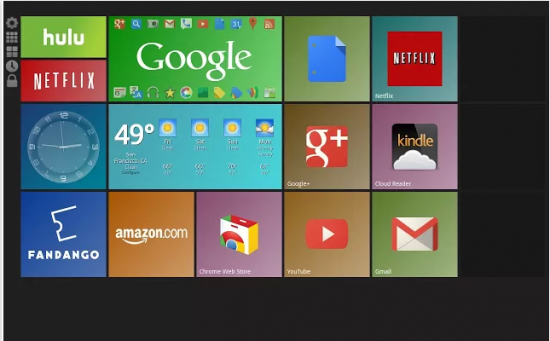
Сильной стороной этого менеджера является возможность подключения виджетов: почта, новости, погода. Их число продолжает расти, как и число пользователей самого менеджера стартовой страницы. Сегодня его используют более 350 тысяч человек.
Страница Awesome New Tab Page в магазине Chrome
Заключение
Мы рассмотрели всего два менеджера стартовой страницы для браузера Google Chrome. На самом деле их намного больше. Поиск по фразе «new tab» в магазине приложений и расширений для Chrome дает больше десятка вариантов.
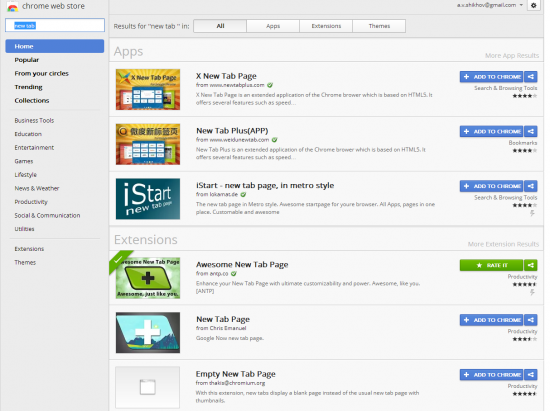
Стоит ли останавливаться на стандартной начальной странице? Попробуйте изменить ее! Возможно, вам понравится, как преобразится Chrome!
Понравилась статья? Поделитесь!